Бесшовный Wi-Fi. Быстрый роуминг (802.11r) в настройках Wi-Fi Mesh систем
Главная фишка Wi-Fi Mesh систем в том, что с их помощью можно построить большую бесшовную Wi-Fi сеть. Это когда у нас несколько точек доступа (модулей Mesh системы, роутеров с поддержкой определенных протоколов) создают одну Wi-Fi сеть. В этой сети устройства (клиенты) при перемещении (по квартире, дому, офису) очень быстро переключаются между точками доступа. Если в обычном режиме устройство переключается между Wi-Fi сетями примерно за 5 секунд, то при использовании устройств с поддержкой быстрого Wi-Fi роуминга (протоколов 802.11r, 802.11k) переключение происходит примерно за 100 мс. Это очень быстро. Практически без потери соединения. Загрузка файлов, или разговоры через мессенджеры (IP-Телефония) не прерываются.
Бесшовный роуминг Wi-Fi построен на трех протоколах: 802.11r, 802.11k, 802.11v. Практически все Wi-Fi Mesh системы поддерживают эти протоколы, или некоторые из них. Расскажу своими словами о каждом протоколе, чтобы было понятно, как это все работает. В описания я буду использовать понятие "точка доступа". Имеется ввиду модуль Mesh системы, или один из роутеров (с поддержкой определенных протоколов), которые участвуют в создании бесшовной Wi-Fi сети.
- 802.11r – с его помощью реализуется технология хранения ключей точек доступа. Когда устройство перемещается от одной точки доступа к другой, не тратится время на согласование ключей шифрования. Что сокращает время переключения между точками доступа (модулями Mesh-системы). На точках доступа, которые участвуют в создании одной Wi-Fi сети задаются одинаковые идентификаторы и ключи мобильного домена. Как я понимаю, на Mesh системах эти настройки прописываются автоматически между всеми модулями после включения данной функции в настройках.
- 802.11k – протокол используется для быстрого поиска соседних точек доступа. Клиент получает от точки доступа информацию о других точках доступа в этой сети. Например, когда у нас Wi-Fi сеть построена из трех модулей Mesh системы, то при подключении к одному модулю клиент сразу получает информацию о других модулях. И когда на устройстве падает уровень сигнала от одной точки доступа, то он сразу ищет другие точки доступа из полученного списка. При подключении к другой точке доступа (которая участвует в создании бесшовной Wi-Fi сети) устройство получает обновленный список точек доступа и информацию об уровне сигнала от каждой. Устройство не тратит время на то, чтобы сканировать весь диапазон, а только "перемещается" между точками, информацию о которых оно получает благодаря протоколу 802.11k.
- 802.11v – данный протокол со стороны точки доступа "рекомендует" устройству перейти на другой диапазон в рамках одной точки доступа. Например, если сигнал в диапазоне 5 GHz плохой (низкий уровень RSSI), то устройству отправляется предложение перейти на другой диапазон 2.4 GHz. Когда сигнал в диапазоне 5 GHz улучшается, то точка доступа предлагает устройству переключится на данный диапазон. Но решение о переключении на тот или иной диапазон остается за устройством и зависит от его настроек агрессивности роуминга.
Важно понимать, что на самом устройстве так же должна быть поддержка протоколов 802.11r, 802.11k, 802.11v. И решение о переключении от одной точки доступа к другой принимает само устройство. На мобильных устройствах параметры роуминга (переключения между точками доступа) заданы производителем. По уровню сигнала, скорости передачи данных, загруженности точки доступа и т. д. На компьютерах, например, в свойствах Wi-Fi модуля можно найти настройки агрессивности роуминга.
Если в устройстве, например, нет поддержки протокола 802.11v, то для него данная функция будет отключена. А если устройство не поддерживает 802.11r, а данный протокол включен со стороны точки доступа (Wi-Fi Mesh системы), то могут возникнуть проблемы с подключением таких устройств к данной Wi-Fi сети. Наверное по этой причине, практически на всех Mesh-системах по умолчанию быстрый роуминг (Fast Roaming) отключен. Именно по этой причине я решил написать данную статью.
Народ покупает Wi-Fi Mesh системы, устанавливает их, и по сути получает связку Wi-Fi роутер + усилитель сигнала. Так как бесшовный Wi-Fi по умолчанию отключен (протокол 802.11r). Возможно, я ошибаюсь, но в настройках Mesh-систем Tenda и TP-Link функция "Быстрый роуминг" отключена по умолчанию, и это факт. Я сам в этом несколько раз убедился при настройке данных систем. У меня нет возможности проверить другие системы от Zyxel, Linksys, Asus, Netgear, но думаю, что там такая же ситуация. Я понимаю, почему производители по умолчанию отключают быстрый роуминг на своих Mesh системах – чтобы обеспечить максимальную совместимость с разными устройствами. Так как на старых устройствах просто нет поддержки нужных протоколов. Как я уже писал выше, если устройство (телефон, планшет, ноутбук и т. д.) не поддерживает тот же протокол 802.11r, то оно не сможет подключиться к Wi-Fi сети в настройках которой включен быстрый роуминг Wi-Fi. Но с другой стороны, все новые устройства поддерживают быстрый роуминг в Wi-Fi сетях, и отключение данной функции будет ограничивать возможности этих устройств и самой Mesh-системы.
В любом случае, нам нужно чтобы Wi-Fi работал на всех устройствах. На старых и новых. Если старых устройств нет, то можно смело включать "Быстрый роуминг" в настройках Mesh-системы. Проблема еще в том, что производители как правило не указывают информацию о поддержке бесшовного роуминга (протоколов IEEE 802.11k/r/v). В характеристиках эту информацию не найти. Например, поддержка 802.11r есть на iPhone 6s и выше. Поэтому, если у вас установлена Wi-Fi Mesh система, или построена сеть из нескольких роутеров с поддержкой 802.11k/r/v, то включайте функцию быстрого роуминга, и смотрите, как будут вести себя устройства. Если будут какие-то проблемы с подключением к Wi-Fi, то ее всегда можно отключить в настройках.
Как включить или отключить "Быстрый роуминг" в настройках Wi-Fi Mesh системы?
Так как настройка и управление Mesh системами в большинстве случаев осуществляется через приложение с мобильных устройств, то включить/отключить"Быстрый роуминг" можно в фирменном приложении, которое используется для управления вашей системой.
TP-Link Deco
В приложении Deco переходим в настройки, открываем "Дополнительно" – "Быстрый роуминг". Там будет описание функции, предупреждение о возможных проблемах со старыми устройствами и возможность вкл./выкл. Быстрый роуминг.
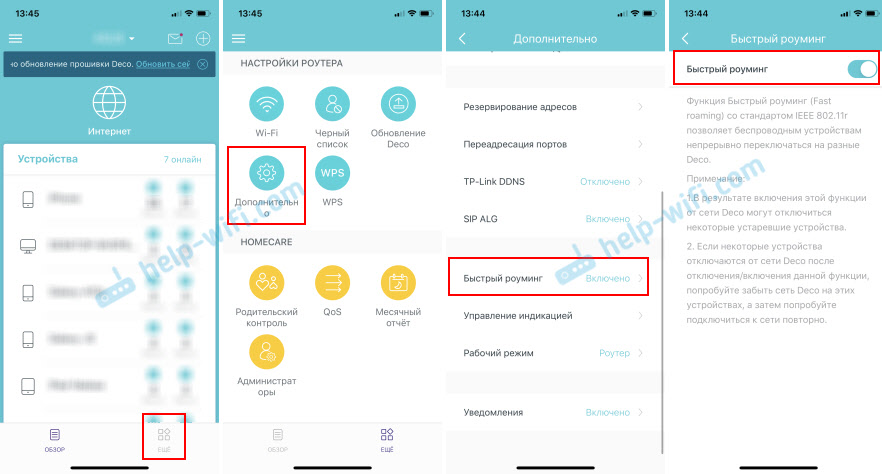
Если вы активируете данную функцию, то сразу рекомендую проследить, как будут вести себя подключенные устройства. Особенно не самые новые устройства.
Tenda Nova
В приложении "Tenda WiFi" открываем настройки и переходим в раздел "Быстрый роуминг" (Fast Roaming).

В описании этой функции в приложении написано, что эта функция позволяет передавать клиентов от одного устройства Nova другому. В принципе, так и есть.
Netgear Orbi
В веб-интерфейсе, в разделе "ADVANCED" - "Wireless Settings" есть настройка "Enable Fast Roaming".
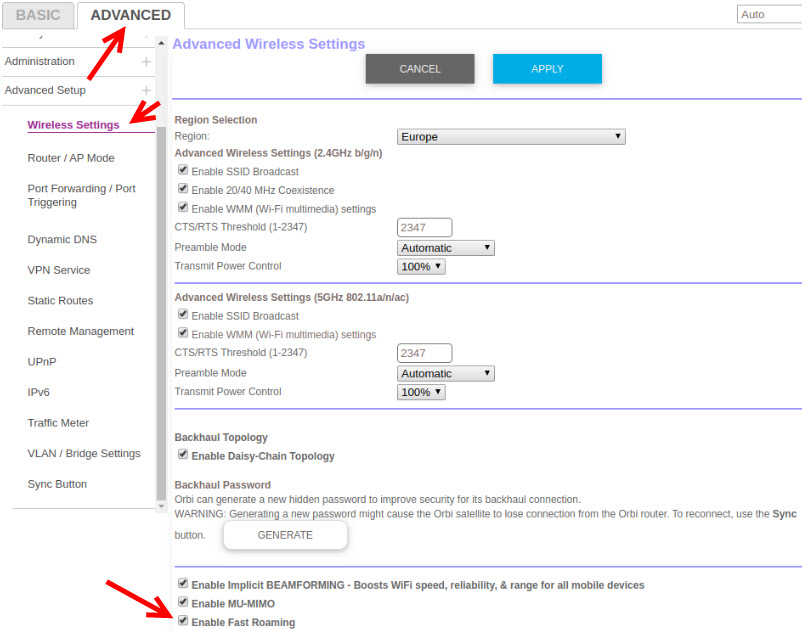
Не забудьте сохранить настройки.
Не знаю, как с этими настройками обстоят дела на других Wi-Fi Mesh системах, нет возможности это проверить. Если у вас есть Mesh система Asus Lyra Home, Zyxel Multy, Linksys Velop и т. д., то можете поделиться скриншотом настроек в комментариях. Так же напишите, как у вас устройства отреагировали на включение или отключение функции "Быстрый роуминг".



 17010
17010 Как отключить соседей от своего Wi-Fi?
Как отключить соседей от своего Wi-Fi?  Что такое Wi-Fi Mesh или EasyMesh в роутере и для чего нужны эти настройки?
Что такое Wi-Fi Mesh или EasyMesh в роутере и для чего нужны эти настройки?  Какой роутер нужен для интернета 200, 300, 500, 1000 Мбит/с?
Какой роутер нужен для интернета 200, 300, 500, 1000 Мбит/с?  Почему скорость интернета ниже заявленной провайдером и что делать?
Почему скорость интернета ниже заявленной провайдером и что делать?
Здравствуйте. 2 этажа 220квм. Что будет лучше выбрать из этого,роутер с репитером или mesh систему?
Я бы однозначно выбрал Mesh систему. К тому же роутера и усилителя для такой площади может быть мало.
Но здесь один момент: на скриншоте роутер с поддержкой WI-FI 6 (802.11ax), а Mesh система с поддержкой Wi-Fi 5 (802.11ac). Если нужен WI-FI 6, то значит нужно смотреть Mesh систему с поддержкой нового стандарта. Такие уже есть в продаже, но их не много. Ну и цены, конечно, не очень приятные.
Сергей, у меня сейчас вот такая связка, сигнал отлично ловит и раздаёт 5гц норм.но порты 100мб. Уже не хватает.
Так как вы уже меняете оборудования, то лучше сразу сделать бесшовную Wi-Fi сеть. Для этого можно использовать либо Mesh системы, либо роутер и усилитель с поддержкой технологии Mesh. У TP-Link это устройства из линейки OneMesh.
Onemesh есть и на роутере и репитере плюс Wi-Fi 6.только вот про k/v/r ничего не написано.
Сергей, добрый день!
Помогите пожалуйста с таким вопросом:
Имеется роутер с поддержкой OneMesh TP-LINK AX10, вайфай сигнала не хватает на квартиру, но лан кабеля проложены везде, хочу взять mesh усилитель, но подключить по кабелю, дабы не терять по скорости вайфай и канал не засорять. Есть ли какие возможности для бесшовного роуминга (одна сеть вайфай 2.4 + 5 ггц)?
Спасибо.
Нет, там скорее всего соединение устройств из линейки OneMesh только по WI-FI. Но я не проверял, нужно спрашивать у поддержки TP-Link.
О настройке OneMesh писал здесь.
Да, так и есть маркетинговый ход для продаж Mesh (там и ethernet backhaul организовали), а на роутерах назвали OneMesh (не совместимо с Mesh) только wifi extension. Вобщем сплошной маркетинг…